Snadný a rychlý průvodce rootnutím systému Android

Po rootnutí telefonu s Androidem máte plný přístup k systému a můžete spouštět mnoho typů aplikací, které vyžadují root přístup.
Vydat se na cestu se zbrusu novým smartphonem Android je vzrušující, vzrušující a trochu zastrašující. Nejnovější operační systém Android je nabitý výkonnými funkcemi a váš nový smartphone má pravděpodobně elegantní design a robustní hardware. Je to všechno, o čem by fanoušek Androidu mohl snít – a možná ještě víc.
Začít s novým zařízením však může mít své problémy, zejména pokud přecházíte ze staršího modelu nebo jiného operačního systému. Naštěstí jsme sestavili komplexního průvodce krok za krokem, který vám pomůže nastavit váš nový smartphone s Androidem.
Začněte se základy: Počáteční nastavení
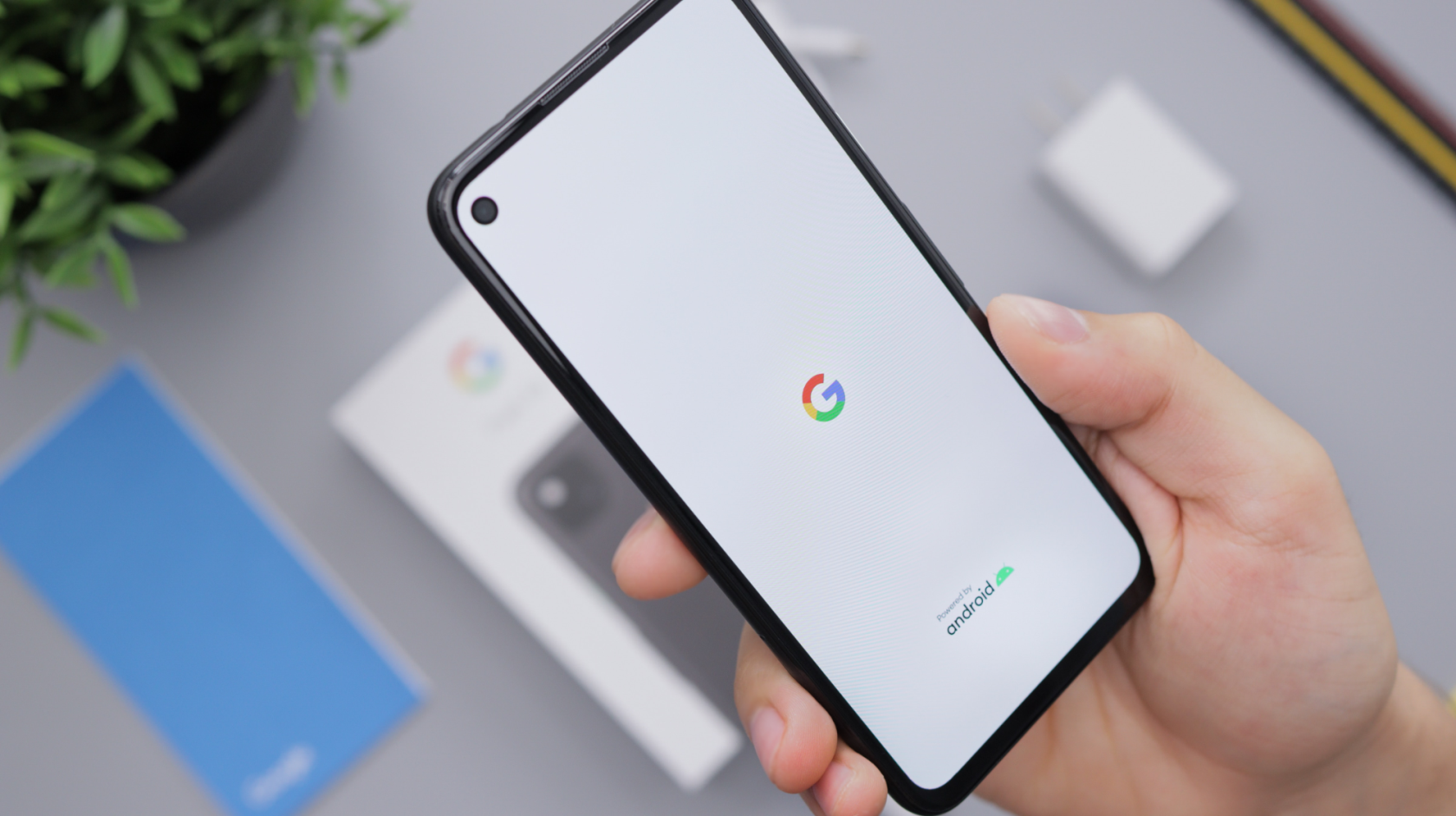
Při prvním zapnutí zařízení Android vás vyzve k provedení počátečního nastavení. Pravděpodobně budete muset vybrat svůj jazyk, přihlásit se ke svému účtu Google nebo si jej vytvořit, pokud jej ještě nemáte. Účet Google je nezbytný pro používání Obchodu Google Play a dalších služeb systému Android.
Přesun dat z vašeho starého telefonu

Jedním z nejdůležitějších kroků při nastavení nového telefonu Android je přenos dat ze starého zařízení. Android má vestavěnou funkci nazvanou Google's Tap & Go, která používá NFC k přenosu vašich dat. Vše, co musíte udělat, je umístit svůj starý telefon zády k sobě s novým, a data se přenesou automaticky.
Pokud se přesouváte ze zařízení se systémem iOS, můžete pomocí aplikace Drive zálohovat data na iPhonu a poté je obnovit na novém zařízení Android. Pamatujte, že tento proces může nějakou dobu trvat, proto se ujistěte, že jsou vaše zařízení nabitá nebo připojená k nabíječce.
Personalizace vašeho zařízení
Android je o přizpůsobení. Prozkoumejte nastavení svého nového telefonu Android a přizpůsobte si jej podle svých představ. Změňte tapetu, upravte rozložení domovské obrazovky a uspořádejte aplikace.
Přejděte do nastavení a upravte jas displeje, nastavte předvolby Nerušit a nakonfigurujte nastavení zvuku a vibrací zařízení. Nezapomeňte si nastavit zabezpečení obrazovky uzamčení pomocí gesta, PIN, hesla nebo otisku prstu.
Aplikace a účty
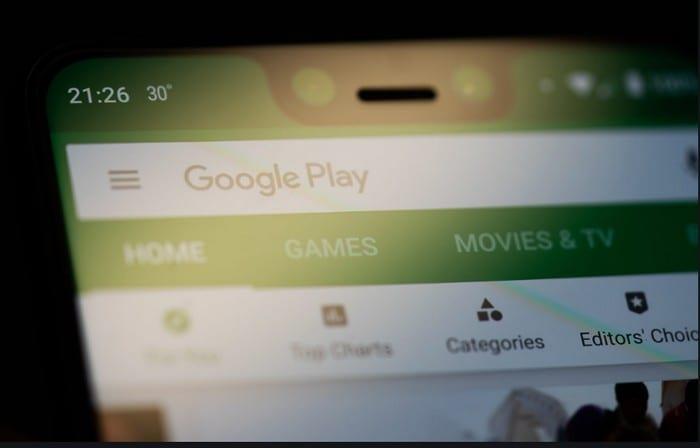
Po přizpůsobení telefonu je čas stáhnout si oblíbené aplikace. Přejděte do obchodu Google Play a začněte stahovat. Pamatujte, že ke každé z těchto aplikací se musíte přihlásit, zejména pokud obsahují citlivá data, jako jsou e-maily, zprávy nebo finanční informace.
Nezapomeňte si také nastavit své e-mailové účty. Můžete přidat více e-mailových účtů od různých poskytovatelů a všechny je spravovat ze svého zařízení. Pokud jste nadšenci pro sociální média, nyní je čas nainstalovat a přihlásit se do aplikací pro sociální média.
Životnost baterie: Ať vydrží

Rychlejší vybíjení baterie
Moderní smartphony Android přicházejí s výkonnými bateriemi a účinnými funkcemi nabíjení. Vaše vzorce používání však významně ovlivňují výdrž baterie. Prozkoumejte nastavení, abyste si přizpůsobili režimy úspory energie svého telefonu, a zvažte úpravu jasu obrazovky a nastavení časového limitu, abyste prodloužili výdrž baterie.
Nastavte funkci Najít moje zařízení
Poklad funkcí společnosti Google pro uživatele Androidu je rozsáhlý a jedním klenotem, který vyniká, je funkce „Find My Device“. Tento nástroj je navržen jako záchranné lano, když se váš smartphone nečekaně zastaví – ztratíte nebo vám bude odcizen. Je schopen odeslat SOS ve formě vyzvánění, což vám pomůže najít zařízení nebo dokonce vymazat data telefonu, aby se zabránilo jakémukoli zneužití.
Navzdory své praktičnosti a důležitosti však „Find My Device“ přichází s několika předpoklady. Existují určité podmínky, které musí vaše zařízení Android splňovat, aby umožnilo funkci „Find My Device“ společnosti Google fungovat. Aby bylo zajištěno, že vám „Find My Device“ přijde v případě potřeby na pomoc, vaše zařízení musí:
Zohlednění těchto předpokladů je klíčové pro plné využití této neocenitelné funkce. A pokud se někdy ocitnete v situaci, kdy se vaše zařízení ztratí, budete vděční, že máte vše připraveno, aby vám funkce „Find My Device“ pomohla.
Překvapivě je to jedna z funkcí v systému Android, která není ve výchozím nastavení povolena. Google a další výrobci chytrých telefonů však aktivaci funkce Najít moje zařízení opravdu usnadnili. Zde jsou kroky, které budete muset provést:
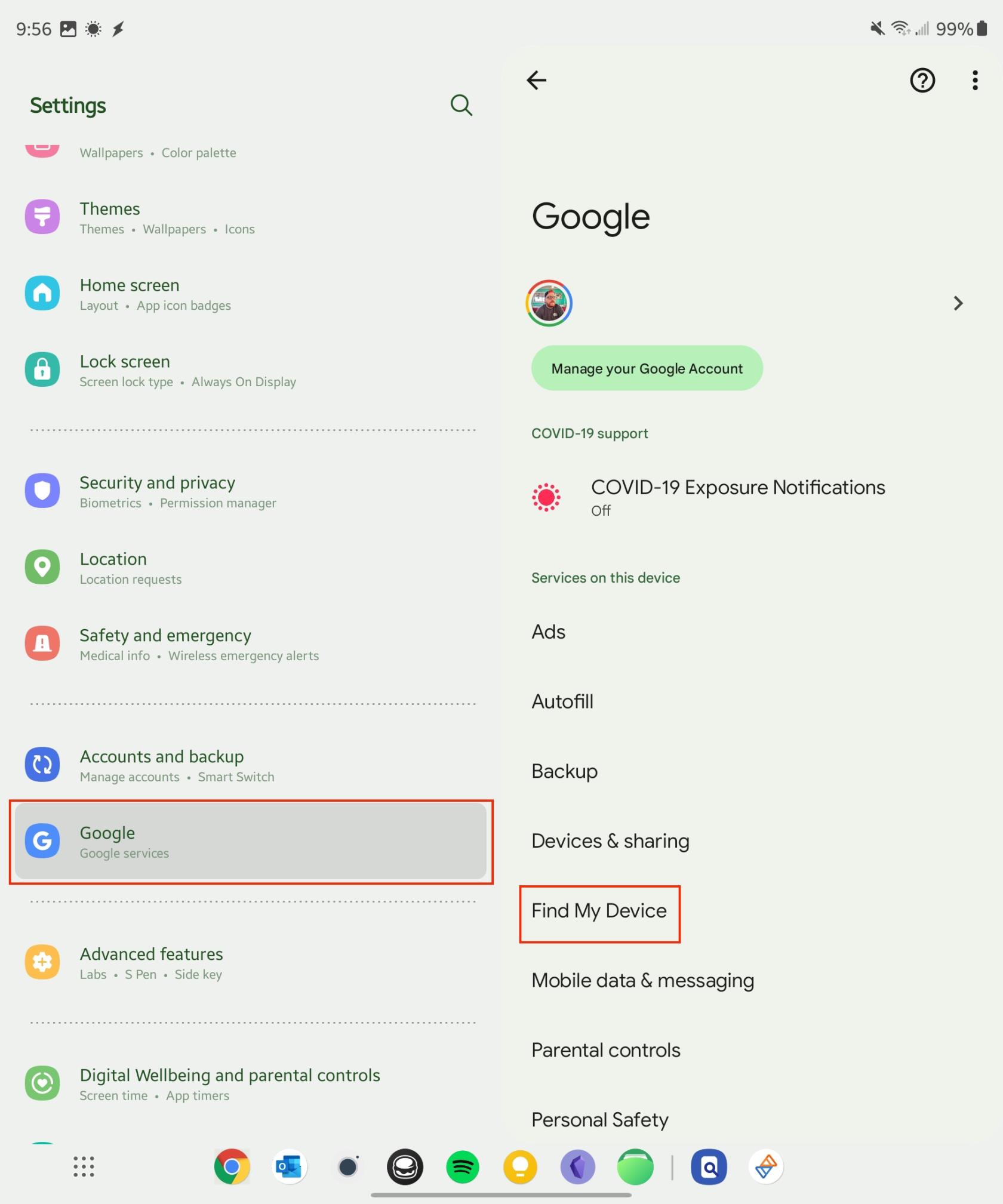
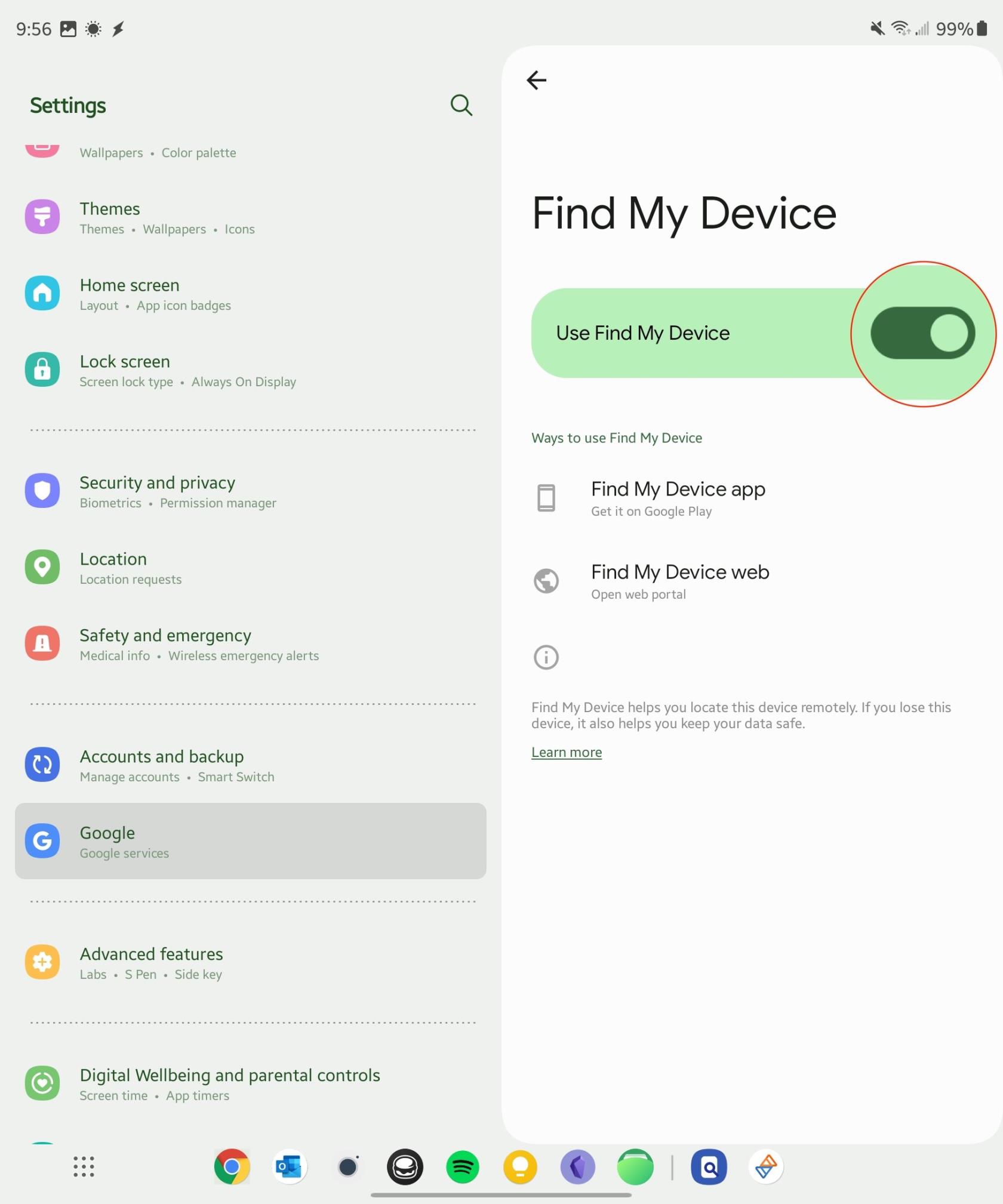
Když je toto vše dokončeno, budete nyní moci používat funkci Najít moje zařízení v případě, že svůj telefon nebo jiné zařízení Android založíte. Jednou z nejlepších částí na používání funkce Najít moje zařízení je, že tak můžete učinit přímo z vašeho prohlížeče.
Poslední úpravy: Připraveno
Konečně, po nastavení předvoleb a instalaci všech potřebných aplikací je váš nový telefon Android připraven k použití. Pamatujte, že nastavení nového telefonu vyžaduje osobní preference a neexistuje žádný univerzální přístup. Prozkoumejte, experimentujte a užijte si svou novou cestu se systémem Android!
Pamatujte, že pokud během nastavování narazíte na nějaké problémy, vždy existuje řešení. Buďte trpěliví, řešte problémy a během chvilky budete mít telefon nastavený tak, jak chcete.
Po rootnutí telefonu s Androidem máte plný přístup k systému a můžete spouštět mnoho typů aplikací, které vyžadují root přístup.
Tlačítka na vašem telefonu s Androidem neslouží jen k nastavení hlasitosti nebo probuzení obrazovky. S několika jednoduchými úpravami se z nich mohou stát zkratky pro rychlé pořízení fotografie, přeskakování skladeb, spouštění aplikací nebo dokonce aktivaci nouzových funkcí.
Pokud jste si v práci nechali notebook a musíte poslat šéfovi naléhavou zprávu, co byste měli dělat? Použijte svůj chytrý telefon. Ještě sofistikovanější je proměnit telefon v počítač pro snazší multitasking.
Android 16 má widgety pro zamykací obrazovku, které vám umožňují měnit zamykací obrazovku dle libosti, díky čemuž je zamykací obrazovka mnohem užitečnější.
Režim Obraz v obraze v systému Android vám pomůže zmenšit video a sledovat ho v režimu obraz v obraze, takže video budete moci sledovat v jiném rozhraní, abyste mohli dělat i jiné věci.
Úprava videí na Androidu bude snadná díky nejlepším aplikacím a softwaru pro úpravu videa, které uvádíme v tomto článku. Ujistěte se, že budete mít krásné, kouzelné a elegantní fotografie, které můžete sdílet s přáteli na Facebooku nebo Instagramu.
Android Debug Bridge (ADB) je výkonný a všestranný nástroj, který vám umožňuje dělat mnoho věcí, jako je vyhledávání protokolů, instalace a odinstalace aplikací, přenos souborů, rootování a flashování vlastních ROM, vytváření záloh zařízení.
S aplikacemi s automatickým klikáním. Při hraní her, používání aplikací nebo úkolů dostupných na zařízení nebudete muset dělat mnoho.
I když neexistuje žádné magické řešení, malé změny ve způsobu nabíjení, používání a skladování zařízení mohou výrazně zpomalit opotřebení baterie.
Telefon, který si mnoho lidí v současnosti oblíbilo, je OnePlus 13, protože kromě špičkového hardwaru disponuje také funkcí, která existuje již desítky let: infračerveným senzorem (IR Blaster).







